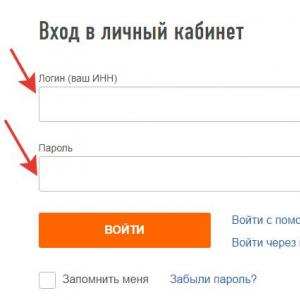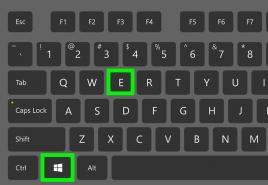Антивирус на китайском языке. Как удалить китайский антивирус Baidu? Как удалить программу с китайскими иероглифами? Как удалить китайскую программу с компьютера
Иногда при скачивании какого-нибудь полезного софта из сети можно занести себе в компьютер такую программу как Baidu Antivirus. Устанавливается она в фоновом режиме и разрешения не спрашивает. В большинстве случаев, пользователи устанавливают этот пакет совершенно случайно. Этот китайский софт может менять настройки браузера и поисковой системы. Блокирует различные приложения на компьютере. В браузере появляется различного рода реклама , пользователи, у которых появляются эти программы, не могут полноценно работать за компьютером.
В общем, эти программы потенциально нежелательные, всячески стараются отравить жизнь пользователю. И стационарный антивирус не в состоянии его заметить и удалить потому что, по сути, это приложение вирусом не является — это антивирусная программа наших китайских собратьев. Часто случается, что стандартным способом, через «Панель управления », её удалить нельзя, всё зависит от версии самой Baidu (в некоторых версиях просто нет деинсталлятора). Она может установиться на родном китайском языке, и бывает, даже методом проб и ошибок её трудно удалить.
Если вам повезло получить себе в компьютер Baidu, система стала подвисать
и везде встречаются иероглифы, в трее появилась иконка
, и на рабочем столе появился виджет
, наведя мышкой на который, появляется ракета, это антивирусная программа Baidu Antivirus
.
Без ведома пользователя эта программа прописывает себя во все разделы компьютера, попробуем избавиться от неё.
Как удалить вирус-антивирус, если ничего непонятно
Чтобы удалить потенциально нежелательную программу от китайских разработчиков «Баиду» Идём в Пуск
, открываем «Панель управления
» — находим
в списке китайскую «Баиду», выделяем её и жмём «Удалить\Изменить
».
Если в списке программ панели управления её нет (такое тоже может быть), идём по пути — С:\
Program
Files (x86)\
Tencent\
QQPCMgr\12.7.18987.204.
Находим там файл Uninst
, двойным кликом запускаем его, появится вот такое окно
В деинсталляторе нужно отмечать не зелёную кнопку
, а серую или белую, иногда красную, в любом случае, зелёная кнопка будет означать отказ от удаления
, поэтому жмём неприметную, обычно это белая или серая кнопка.
Здесь нужно отметить все три пункта галочками и нажать левую красную кнопку . Начнётся процесс удаления.


Последний пункт, ещё раз подтверждаем удаление , и видим, что из трея пропала иконка с программой и виджет с ракетой, который якобы мониторил ресурсы компьютера и помогал в один клик снизить нагрузку на ЦП, и освободить оперативную память от лишнего мусора, тоже исчез.
Желательно, для удаления использовать специальный софт, как, к примеру, программу IObit Uninstaller. С помощью данной утилиты можно удалить антивирус Baidu, если стандартным способом он не удаляется. К тому же, после удаления через панель управления остаются файлы, которые просто так удалить не получается.

После перезагрузить компьютер и загрузить его в безопасном режиме . Это можно сделать, если при перезагрузке системы нажимать клавишу F8 , и при появлении окна с выбором загрузки, выбрать «Безопасный режим ». В этом режиме открыть папку Program Files (x86) (или Program Files в зависимости от версии системы) на системном диске, найти там папку Tencent , и удалить её, потому что в обычном режиме удалить её невозможно.
При скачивании любого софта на свой компьютер будьте предельно внимательны, не качайте всё с отмеченным пунктом (рекомендовано), с такой отметкой обычно и попадают всякого рода сомнительный софт на компьютер. Выбирайте вариант загрузки для опытных пользователей или выборочная загрузки или установка. Просто так можно исключить попадание в компьютер вируса или платного ненужного софта.
Снова китайское вредоносное программное обеспечение атакует наш компьютер 🙂 Вчера звонила знакомая, после установки архиватора ее компьютер перезагрузился и на рабочем столе ничего нет, а если точнее там вообще ничего нет: ни пуска, ни панели задач, ни ярлыков, а только пустой синий экран...
Ранее была проблема с китайской программой , она сильно тормозила компьютер и ее было очень сложно удалить, IQIYI не очень далеко от нее ушла и ее удаление, тоже не является быстрым 🙂 . Начнем всё по порядку, к сожалению картинок будет не много, в момент проблемы я о написании инструкции не думал, времени мало было и делал всё по удаленке.
1. Как я уже говорил, на рабочем столе ничего нет (если у вас всё есть, можете перейти к следующему пункту): запускаем диспетчер задач, нажатием клавиш ctrl +shift+ Esc

появиться диспетчер задач, в нем переходим в закладку "процессы" и завершаем процесс "explorer" правой клавишей мыши по нему - завершить процесс. В списке его может и не быть, а может быть два, если два то завершаем оба. На предупреждение, что завершение процесса там к чему-то приведет - нажимаем Да

теперь заходим в файл => новая задача (выполнить) => вводим explorer и нажимаем ОК

перед вами должен открыться рабочий стол.
2. Внизу возле часов вы заметите это подобие программы, которое зовется IQIYI, еще когда наводишь на него мышкой, что-то пишет иероглифами и периодически выскакивает реклама... Нажимаем на него правой клавишей мыши и выключаем, там есть кружочек внизу

Вы не думайте, что на ваш компьютер установилась только эта китайская... (если у вас только она, вам очень повезло 🙂), кроме нее установились дополнения тормозящие компьютер, кидающие рекламу в браузере, порядка 6 программ в лучшем случаи...
3. Запускаем Ccleaner если он у вас есть, и заходим в сервис - удаления программ. Если Ccleaner у вас нет - заходим пуск => панель управления =>удаления программ. Выставляем установленные программы по дате установки (в Ccleaner нажать на надпись вверху столбца "Дата установки", а если через панель управления, то в удаление программы нажать на "установлено"). Смотрим какие программы были установлены в этот день

как вы видите с рисунка хлама установило 10 программ, у вас может быть и больше или меньше, не закрываем окошко и идем дальше.
4. Снова запускаем диспетчер задач, нажатием клавиш ctrl +shift+ Esc

Во вкладке процессы ищем процессы из этих установленных программ за последний день и завершаем их (то есть нажимаем на найденный процесс правой клавишей мыши и завершить, на предупреждение соглашаемся). Название программы может быть в описании, тем более завершаете процессы если там есть иероглифы, не переживайте, здесь ничего плохого вы сделать не можете

5. Возвращаемся в окошко где у нас удаление программ и нажимаем на китайские иероглифы => удалить (деинсталляция в Ccleaner). В появившемся окне ставим галочку в самом низу => откроется подпункт и там ставим галочку => нажимаем на что-то похожее на Да
здесь я в правду не понял, чего они от меня хотят и нажал на среднюю кнопку, скорее всего здесь написано "почему вы решили удалить такую замечательную программу 🙁 ? Помогите нам понять вас лучше и выберите ответ, или напишите свое пожелание". В принципе вы можете не спешить и написать в обратной связи всё, что вы он них думаете, пусть потом переводят...

6. Повторите 4 пункт, чтобы увериться не появились ли эти процессы снова, если все нормально -идем дальше, появились - делаем всё из 4 пункта;
7. Каким браузером для входа в интернет вы пользуетесь? Найдите его на рабочем столе и нажмите на него правой клавишей мыши => свойства, если в конце адреса будет какой-то интернет адрес => удаляйте ярлык браузера с рабочего стола и панели задач. Проще говоря делаем всё как описано в : меняем ярлыки, поиск, стартовую страницу, но там где уже пишется про реестр вам не нужно, возвращайтесь к этой статье 🙂

Зайдите еще в дополнения или расширения браузера и удалите от туда всё то, что не знаете, там много чего может делать вам нервы...
После данных действий ваш браузер по идее вернется в нормальное состояние и перестанет сам открывать вкладки, и искать всё в непонятном поисковике.
8. Если у вас установилась - эта вся куча хлама, значит ваш антивирус не совсем понимает зачем он установлен и я вам рекомендую для дальнейших действий установить другой антивирус, хоть и временно, но нужно для дальнейшего удаления. Просьба установить себе антивирус Panda Cloud Free, хоть он и бесплатен, но не тормозит компьютер и поможет блокировать приложения которые мы еще не полностью удалили. Кстати: во время установки Panda Cloud Free снимите галочки с "сделать стартовой страницей Yahoo".
Может вам и не хочется чтобы у вас был данный антивирус, но все же, поставьте хоть на пару дней 🙂
9. Когда антивирус установлен, нажимаете клавиши Win+R

и вводите msconfig => нажимаем ОК

заходим во вкладку "автозагрузка" и отключаем всё кроме антивируса (то есть снимаем галочки и нажимаем ОК). На предложение перезагрузить компьютер - пока откажитесь

10. Повторяем 3 пункт, и теперь не только смотрим какие программы установлены в тот день но и удаляем их!
11. Вообще китайской программы IQIYI уже у вас нет, и другая нечисть должна была уйти от вас, но всё же, для успокоение души, уберите мусор который остался от данной программы. Данное действие делаем по желанию:
Заходим в Компьютер и в поле поиск вводим QIYI и если что найдет -удаляем. Может не удаляться и писать ошибку, но после перезагрузки если вы повторите данное действие, то все удалится.
После данных действий перезагрузите компьютер и смотрите за его поведением, если всё хорошо - я рад этому и всех вам благ, а нет - пишите комментарии и будем думать, что не так 🙂 Удачи Вам!
Есть такой китайский антивирус – Baidu . Причем, говорят, вполне неплохой. Лично я пока его не устанавливал, поэтому ничего о нем сказать не могу. Но беда в том, что среди пользователей о нем идет дурная слава. Происходит это из-за того, что под китайский антивирус маскируются разные вредоносные программы (например, Baidu An, Baidu Sd и другие) и, работая на компьютерах, портят жизнь их владельцам. Эти зловреды замедляют работу системы, меняют стартовую страницу в браузерах, отображают в них различную рекламу, загружают нежелательное ПО из интернета, устанавливают тулбары для браузеров.
Как эта китайская байда попадает на компьютер? Как правило, это происходит, когда вы скачиваете какую-нибудь программу на каком-нибудь “мутном” сайте. А затем во время ее установки, к вам на компьютер дополнительно устанавливается и эта самая Baidu. Причем этот процесс обычно проходит в скрытом режиме, и вы даже не можете отказаться от ее установки.
Меня как айтишника удивляет тот факт, что большинство этих китайских программ подписаны цифровой подписью компании Baidu. По сути получается, что это такие “легальные зловреды”.
На этом я, пожалуй, закончу свое вступительное слово и перейду к ответу на главный вопрос: “Как удалить baidu с компьютера? ”.
В данной статье я предлагаю вам два способа избавления от Baidu . Первый – это удаление Baidu в автоматическом режиме с помощью программы AntiSMS . Второй – удаление Baidu в ручном режиме .
Если вы выберете первый вариант, то вам понадобится создать загрузочную флешку с утилитой AntiSMS и затем загрузить с нее зараженный компьютер. Дальше она все сделает сама. Данный способ подробно описан вот . Открываем ее и делаем всё, как там написано.
Если же данный способ кажется вам сложным или он не помог, тогда будем удалять baidu практически вручную. Сразу скажу, что процесс этот не быстрый: тут не получится решить проблему нажатием одной кнопки.
Итак, приступим:
1. Останавливаем службы Baidu.
На зараженном компьютере заходим в “Пуск” – “Панель управления” – “Администрирование” – “Службы”. В списке находим службу с именем Baidu
(или что-то подобное). В моем случае была запущена служба “BaiduHips
”: Открываем ее двойным щелчком и жмем кнопку “Остановить”. Если у вас нет никаких служб, связанных с Baidu – просто выходим отсюда.
Открываем ее двойным щелчком и жмем кнопку “Остановить”. Если у вас нет никаких служб, связанных с Baidu – просто выходим отсюда.
2. Завершаем процессы Baidu.
Вызываем “Диспетчер задач Windows”. Для этого можно щелкнуть правой клавишей мыши внизу экрана на панели задач и выбрать пункт “Запустить диспетчер задач”:
Здесь переходим во вкладку “Процессы
”. Отсортируем все процессы по алфавиту, щелкнув по столбцу “Имя образа”. Теперь смотрим, что у нас здесь есть на букву B
. На данном скриншоте видно, что на компьютере запущено аж шесть процессов Baidu: Можно щелкнуть по очереди по каждому процессу правой клавишей мыши и выбрать пункт “Открыть место хранения файла
”. После этого откроется окно, в верхней строке которого вы сможете увидеть полный путь до этого файла. Но запоминать этот путь не обязательно.
Можно щелкнуть по очереди по каждому процессу правой клавишей мыши и выбрать пункт “Открыть место хранения файла
”. После этого откроется окно, в верхней строке которого вы сможете увидеть полный путь до этого файла. Но запоминать этот путь не обязательно.
Щелкните правой клавишей мыши по каждому из этих китайских процессов и выберите пункт “Завершить процесс ”. Система переспросит, действительно ли вы хотите его завершить – жмем еще раз кнопку “Завершить процесс”.
Возможно, что не все процессы Baidu получится завершить. Может появиться окно: “Операция не может быть завершена. Отказано в доступе”. Ничего страшного – просто пропускаем его:

3. Удаляем Baidu из автозагрузки. Для этого можно воспользоваться штатным средством Windows (“Пуск” – “Выполнить” – msconfig – “Автозагрузка”), но я предлагаю использовать утилиту CCleaner .
Запускаем CCleaner (если у вас её нет – скачать можно ) – выбираем слева вкладку “”. В открывшемся окне находим программу, в которой фигурирует слово “baidu ”. Щелкаем на ней правой клавишей мыши и выбираем “Удалить” – “OK”. Таких здесь может быть несколько. Не факт, что их все получится удалить.

4. Удаляем Baidu через штатный деинсталлятор Windows. Заходим в “Пуск” – “Панель управления” – “Программы и компоненты” (“Установка и удаление программ” в Windows XP).
Здесь упорядочиваем программы по дате установки (для этого щелкаем по столбцу “Установлено”). Т.е. в самом верху будут отображаться те программы, которые были установлены недавно. В моем случае сверху как раз оказались китайские программы:

Возможно такое, что у вас их здесь не будет.
Пробуем удалить эти программы с компьютера: выделяем первую и жмем кнопку “Удалить”. Откроется следующее окно, в котором жмем на выделенный иероглиф:
Вообще весь процесс удаления – чисто интуитивный, т.к. китайские иероглифы я не знаю (думаю, как и большинство читающих эту статью 🙂).
В следующих окнах жмем те кнопки, которые у меня выделены:

В последнем окне можно поставить все галки:
Одну программу удалили!
Теперь удаляем следующую:


5. Теперь воспользуемся очень хорошей утилитой для удаления различного Adware, которая называется . Она полностью бесплатна и не требует установки.
Скачайте программу . После этого запустите ее – нажмите кнопку “Сканировать
”. По окончании процесса сканирования жмем кнопку “Очистить
”. Затем программа попросит перезагрузить компьютер
– соглашаемся:
6. Как только компьютер уйдет в перезагрузку – сразу же начинаем много раз жать на клавиатуре клавишу F8 для того, чтобы попасть в Безопасный режим . Сделать это нужно обязательно, иначе все выполненные нами до этого действия окажутся напрасными – полностью вычистить компьютер от Baidu можно только в Безопасном режиме .
Итак, жмем клавишу F8
при загрузке компьютера. Через некоторое время перед нами появится вот такой экран: С помощью стрелки на клавиатуре выделяем пункт “Безопасный режим
” и жмем клавишу Enter.
С помощью стрелки на клавиатуре выделяем пункт “Безопасный режим
” и жмем клавишу Enter.
После того, как Windows загрузится в Безопасном режиме, идем в “Компьютер” (“Мой компьютер”). Не обращаем внимание, что все значки на рабочем столе крупные, разрешение экрана низкое и вообще внешний вид не очень привычный.
В окошке поиска набираем слово baidu
и жмем Enter:
Ждем некоторое время, пока система не найдет на компьютере все пути, где есть Baidu. Когда список будет окончательно построен – удаляем все папки и файлы, которые имеют отношение к baidu:
Если вдруг вредоносный файл будет найден где-то в системной папке, то саму папку, конечно же удалять нельзя – удаляем только этот файл.
Приведу пример, в каких папках могут быть расположены файлы baidu (в т.ч. скрытые файлы):
C:\Program Files (x86)\Baidu\
C:\Program Files (x86)\BaiduEx\
C:\Program Files (x86)\Baidu\BaiduAn\3.0.0.3971
C:\Program Files (x86)\Baidu\BaiduSd\2.1.0.3086
C:\Program Files (x86)\Common Files\Baidu\BaiduHips\1.1.0.733
C:\Program Files\Baidu\
C:\Program Files\BaiduEx\
C:\Program Files\Common Files\Baidu
C:\Users\Public\Documents\Baidu\
C:\ProgramData\Baidu\
C:\Users\имя вашего компьютера\AppData\Roaming\Baidu
C:\Users\имя вашего компьютера\AppData\Local\Baidu\Baidu\1.3.1.157
Также файлы Baidu могут находится в системе под видом драйверов . Вот список таких файлов, которые нужно найти и удалить вручную:
C:\Windows\System32\Drivers\BDMWrench.sys
C:\Windows\System32\Drivers\BDSafeBrowser.sys
C:\Windows\System32\Drivers\bd0004.sys
C:\Windows\System32\Drivers\BDMNetMon.sys
C:\Windows\System32\Drivers\BDArKit.sys
C:\Windows\System32\Drivers\bd0003.sys
C:\Windows\System32\Drivers\bd0002.sys
C:\Windows\System32\Drivers\bd0001.sys
C:\Windows\System32\bd64_x86.dll
C:\Windows\System32\bd64_x64.dll
После того, как все папки с файлами Baidu будут удалены – запустите поиск еще раз: вдруг что-то еще осталось. Затем перезагрузите компьютер.
7. После того, как компьютер перезагрузится, Baidu на нем больше быть не должно. Но я все же рекомендую напоследок просканировать компьютер программой Malwarebytes Anti-Malware .
Скачать Malwarebytes Anti-Malware можно с официального сайта (бесплатной версии вполне хватит). Устанавливаем ее и запускаем. В открывшемся окошке жмем ссылку “Update Now
”, чтобы обновить антивирусную базу программы. Затем жмем большую кнопку “Scan Now
”, чтобы начать проверку: По ее окончании вы увидите окно со списком найденных вредоносных компонентов (если они, конечно, еще остались в системе). В этом случае жмем кнопку “Apply Actions
” (“Принять меры”). После очистки обязательно перезагружаем компьютер.
По ее окончании вы увидите окно со списком найденных вредоносных компонентов (если они, конечно, еще остались в системе). В этом случае жмем кнопку “Apply Actions
” (“Принять меры”). После очистки обязательно перезагружаем компьютер.
После удаления с компьютера всех зловредов – можете деинсталлировать Malwarebytes Anti-Malware.
На рабочем столе постоянно появляются какие-то окна с иероглифами, ракетами и щитами? Это антивирус, разработанный нашими китайскими братьями, который, по своей сути, является именно антивирусной программой. Вместе с тем, поскольку этот софт устанавливается без согласия пользователя и самостоятельно совершает действия на компьютере, то его можно считать вредоносным. В этой статье разберемся, как удалить назойливый китайский вирус.
Программы, о которых пойдет речь ниже, представлены в двух разновидностях – «Baidu» и «Tencent» . Обе они обладают схожими свойствами и могут работать параллельно на одном компьютере. Располагаются вредители в соответствующих папках.
C:\Program Files (x86)\Baidu Security\Baidu Antivirus\5.4.3.148966.2
С:\Program Files (x86)\Tencent\QQPCMgr\12.7.18987.205
Программы прописывают свои компоненты в автозагрузку, контекстное меню Проводника, запускают процессы. Рассмотрим удаление на примере Baidu. Оба способа, приведенных ниже – только первый этап, после его выполнения требуется произвести еще некоторые действия, но обо всем по порядку.
Способ 1: Удаление с помощью программ
Для удаления китайских вирусов с компьютера проще всего воспользоваться такой программой, как Revo Uninstaller . Она способна не только удалить софт, но и почистить систему от оставшихся файлов и ключей рееестра. Кроме того, Рево может обнаружить те программы, которые не отображаются в списке, в том числе и в «Панели управления» Windows.

В природе также существует утилита AdwCleaner , с помощью которой можно попробовать удалить вредителей.

Способ 2: Стандартные средства системы
Под стандартными средствами подразумевается удаление с помощью апплета «Панели управления» «Программы и компоненты» .


Если программа отсутствует в «Панели управления» , то необходимо перейти по одному из путей, указанных выше, и найти файл с названием «Uninstall» . После его запуска следует проделать те же действия с удалением.

Дополнительные операции
Следуя приведенным выше рекомендациям, китайский вирус можно удалить, но на диске могут остаться некоторые файлы и папки, поскольку они заблокированы запущенными фоновыми процессами. В реестре также обязательно останутся «хвосты» в виде ключей. Выход один – загрузить систему в «Безопасном режиме» . При такой загрузке большинство программ не запускаются, и мы можем убрать все лишнее вручную.
Подробнее: Как войти в «Безопасном режиме» в Windows XP , Windows 8 , Windows 10 , через BIOS
- Прежде всего включаем отображение скрытых ресурсов. Делается это нажатием кнопки «Упорядочить»
и выбором пункта «Параметры папок и поиска»
в любой папке, в нашем случае это «Компьютер»
.

В открывшемся окне настроек переходим на вкладку «Вид» , ставим переключатель в положение «Показывать скрытые файлы, папки и диски» и жмем «Применить» .

- Для поиска файлов и папок можно воспользоваться стандартной функцией Windows или специальными программами.
В поиск вбиваем название вируса – «Baidu» или «Tencent» и удаляем все документы и директории, которые удастся найти.

- Далее идем в редактор реестра – нажимаем сочетание клавиш Win+R
и пишем команду

Переходим в меню «Правка» и выбираем пункт «Найти» .

Вводим название вируса в соответствующее поле и жмем «Найти далее» .

После того как система отыщет первый ключ, его нужно удалить (ПКМ — «Удалить» ), а затем нажать клавишу F3 для продолжения процесса поиска.

Делаем так до тех пор, пока редактор не выдаст сообщение, что поиск завершен.

Если вам страшно (или просто лень) копаться в реестре вручную, то можно воспользоваться программой CCleaner для очистки от ненужных ключей.
На этом удаление китайского вируса-антивируса можно считать завершенным.
Заключение
В заключение можно сказать, что необходимо быть внимательнее при установке различных программ, особенно бесплатных, к себе на компьютер. Не давайте согласие на инсталляцию дополнительного софта, снимайте все галки в установщиках. Эти правила помогут избежать проблем с последующим удалением всякой гадости из системы.